

总线测试工具CANOE的使用指南
接口/总线/驱动
描述
CANOE可谓是常用的总线测试工具之一,不管是总线开发工程师还是测试工程师,甚至是驻场工程师,都对它很熟悉。
天正好闲来有空,趁此机会,来分享一波CANOE的基本使用操作。其整体的框图如下所示,详细地列举了各个窗口。
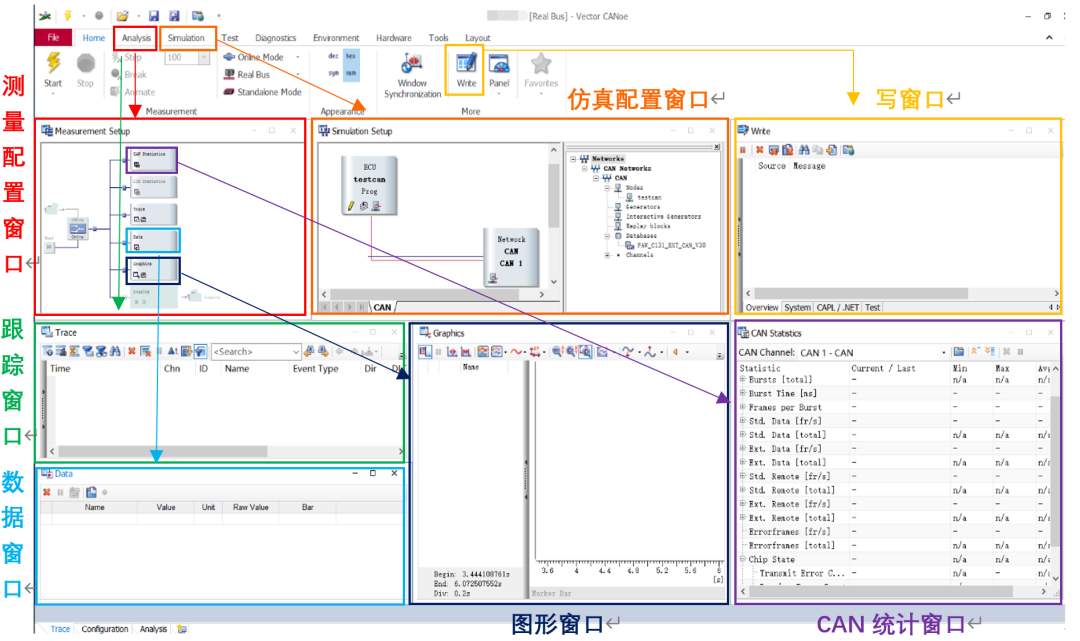
1.搭建CANOE工程
首先肯定是打开CANOE,然后点击File→New Configuration新建工程;
然后点击Configuration→Options,弹出CANoe Options 窗口,左边栏默认为General,在General配置中,需要选择通道的使用情况,注意这里选择的通道数不能超过 CANoe 实际的通道数。最后点击OK。
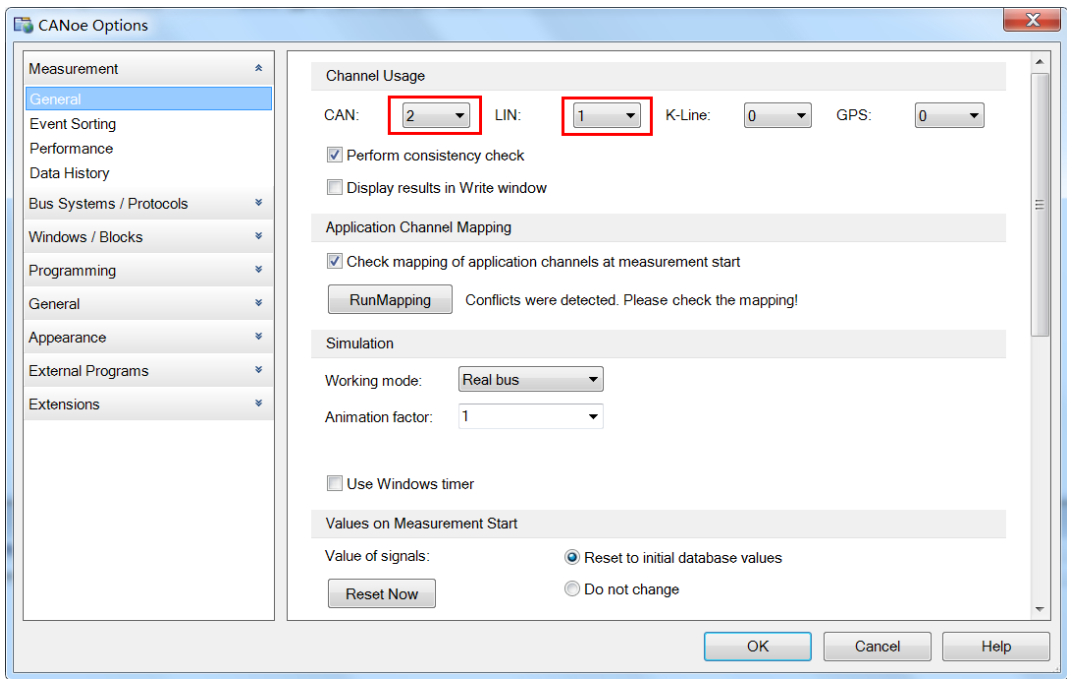
接下来就是配置CANoe 硬件通道接口,点击Configuration→Network Hardware,然后点击driver,配置连接的硬件。
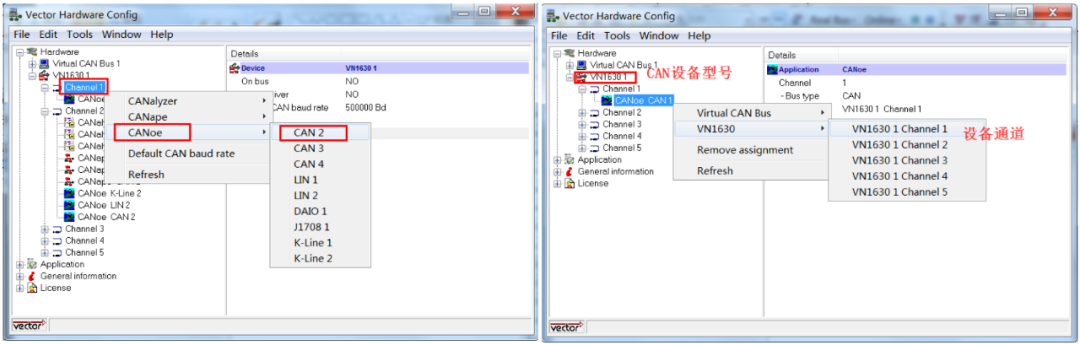
然后就是加载dbc了,点击菜单栏 View→Simulation Setup,弹出 CAN 模拟窗口,在窗口右侧的 CAN Network 上右击,增加CAN通道,然后在database出添加相应通达的dbc即可。
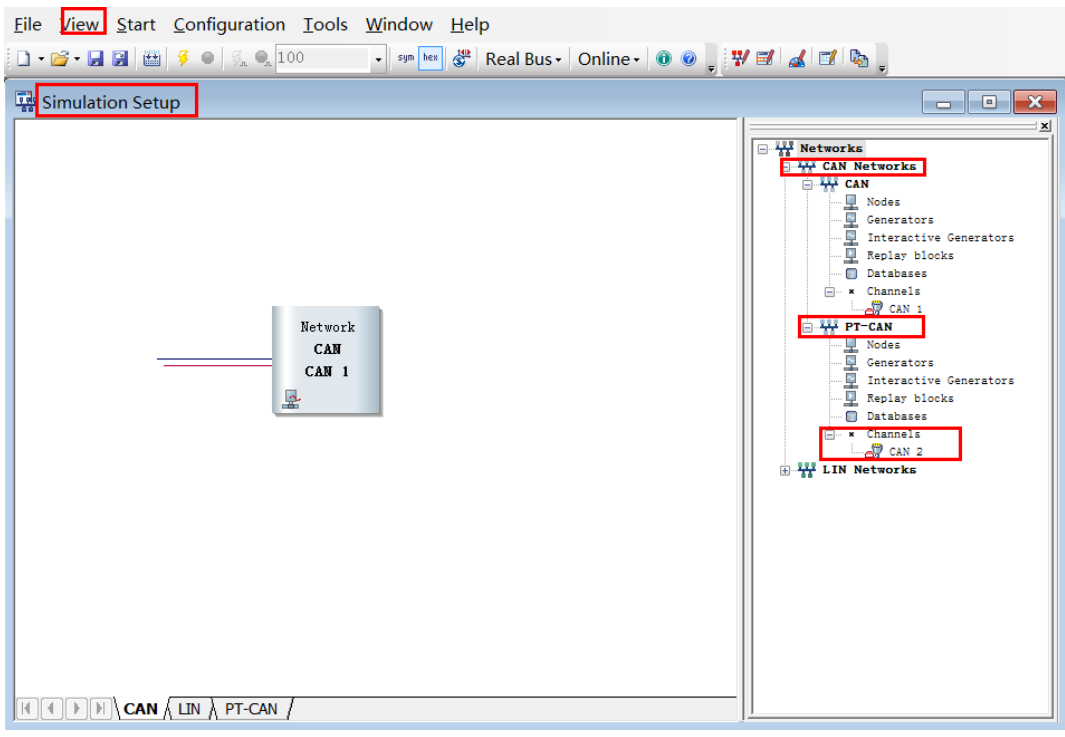
然后点击菜单栏 View→Measurement Setup,设置是否记录数据,以及数据时来源离线播放还是实际测试。
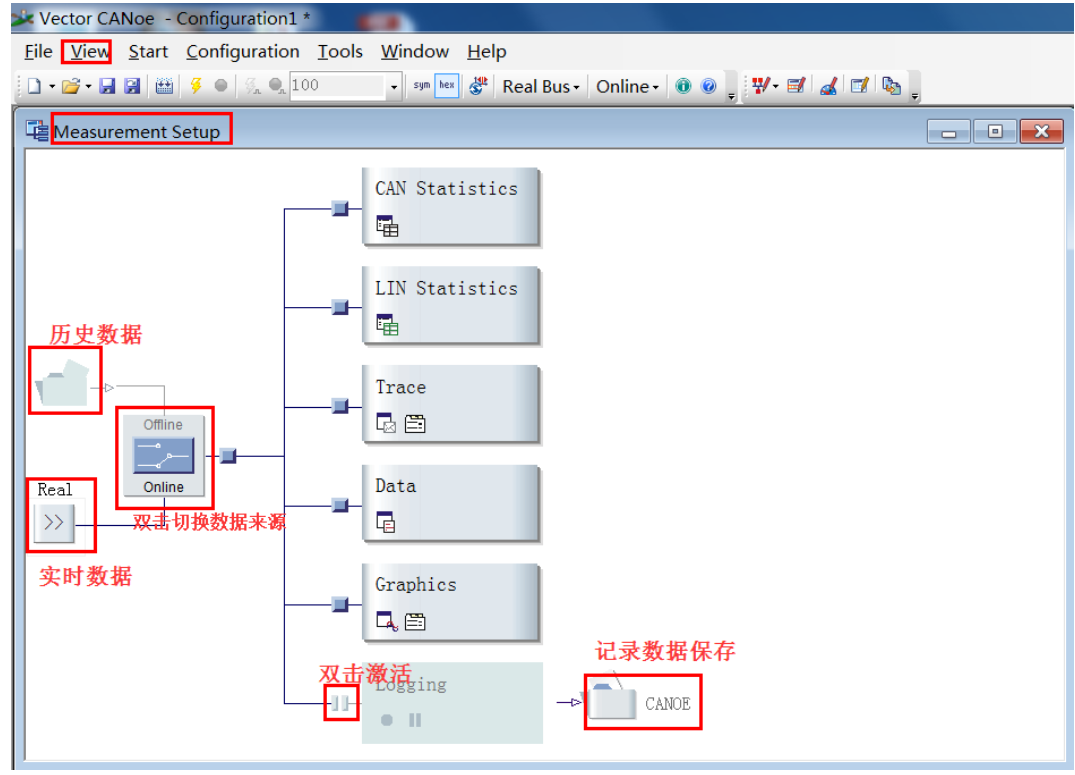
在这里,还可以添加过滤模块,来选择要记录的特定数据。
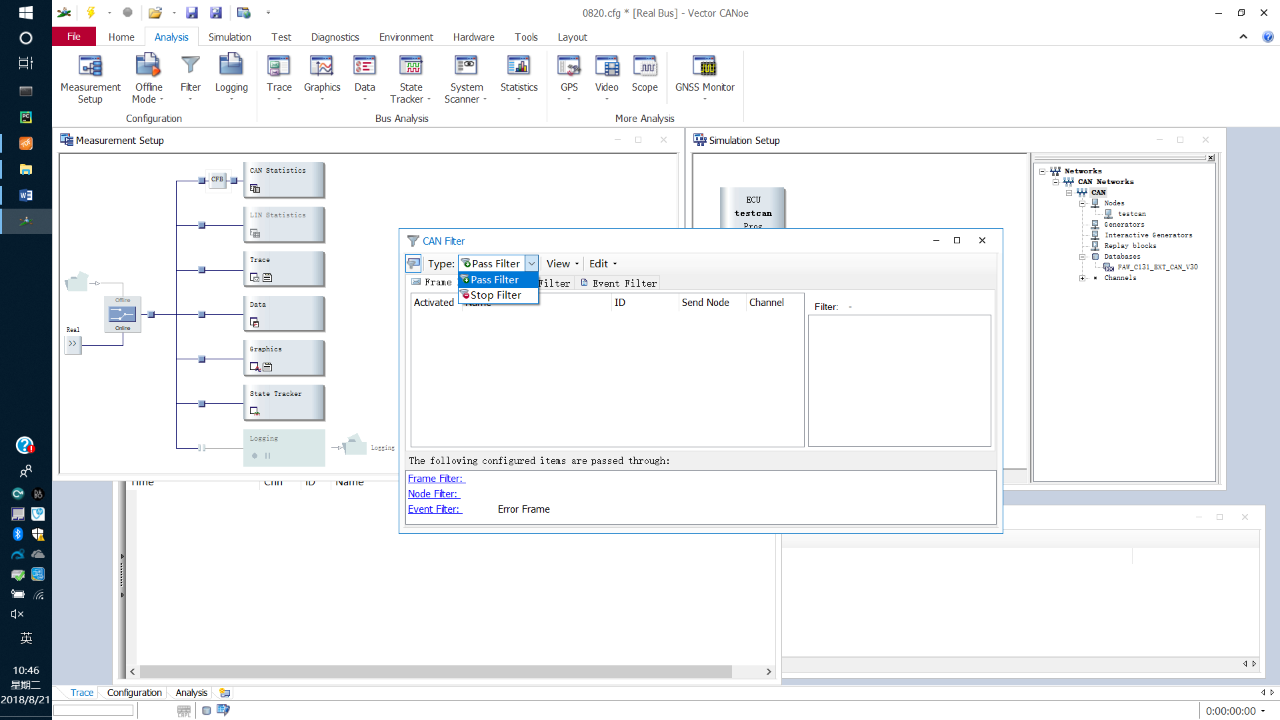
2.诊断功能加载 加载诊断功能的第一步,首先是需要在菜单栏 Configuration→Diagnotics/ISO TP..,弹出诊断配置窗口,在左侧栏的 CAN 网络上上右击, Add ECU…加载 cdd 诊断文件。
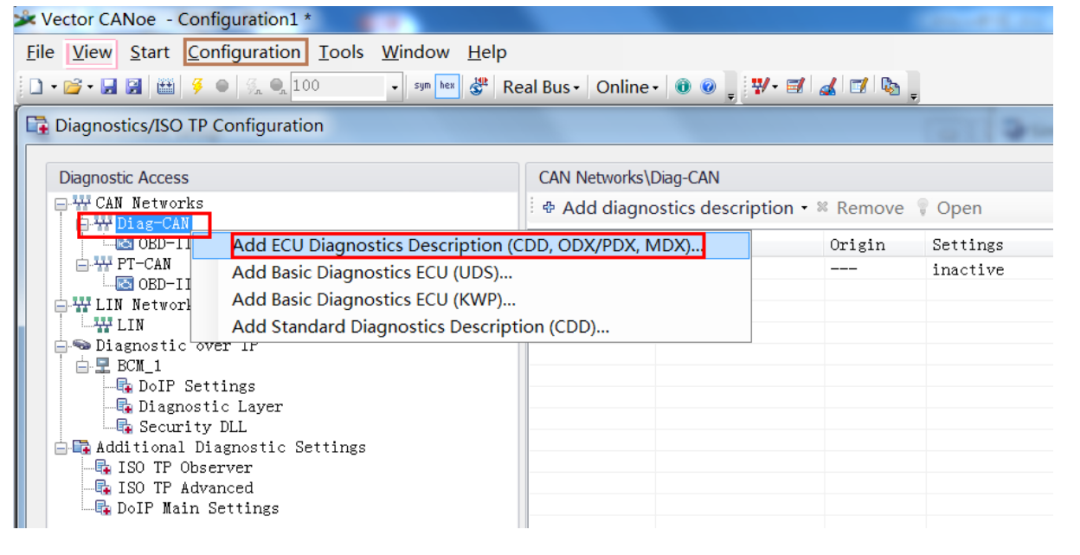
加载完之后,基本大部分配置都有了,只需要在添加0x27服务的dll文件了。
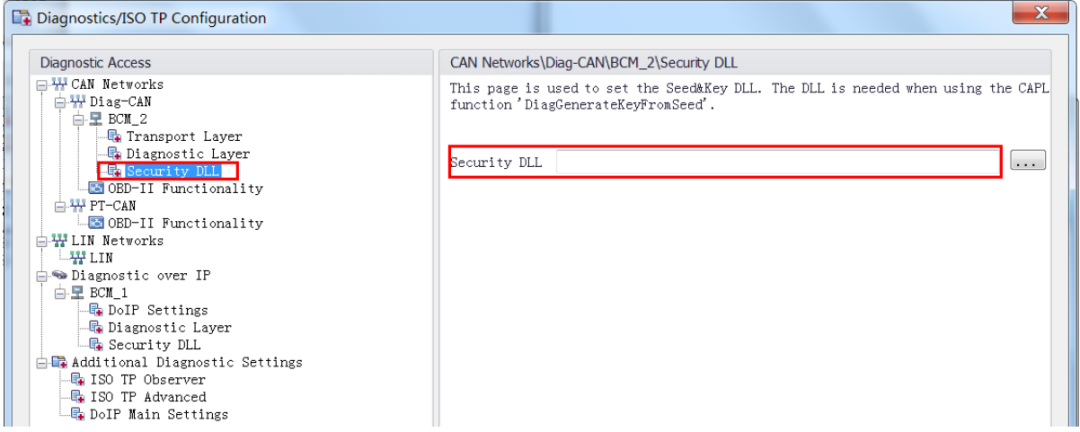
然后就可以正常使用cdd中添加的诊断服务了,只需要在下图的左边栏点击服务即可,有些比如写DID,还是需要在填写需要写入的数据的。
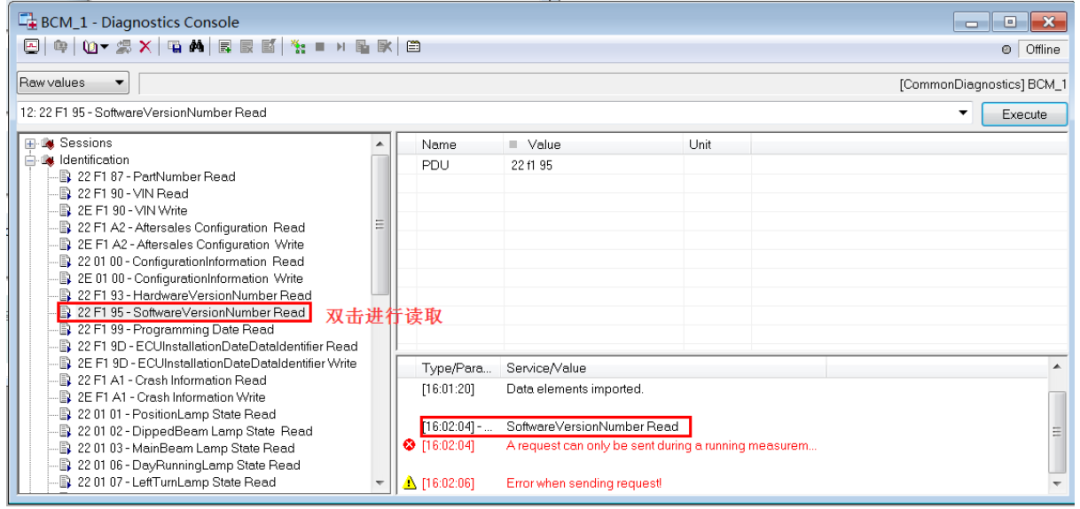
另外如果是需要做自动化测试,可以添加capl脚本模块,通过脚本来实现,下图是添加capl脚本模块,最后就是导入现有的.can文件,或者是开始愉快的编写capl脚本了。
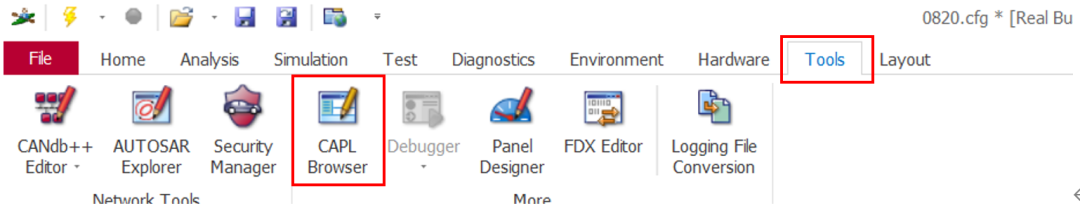
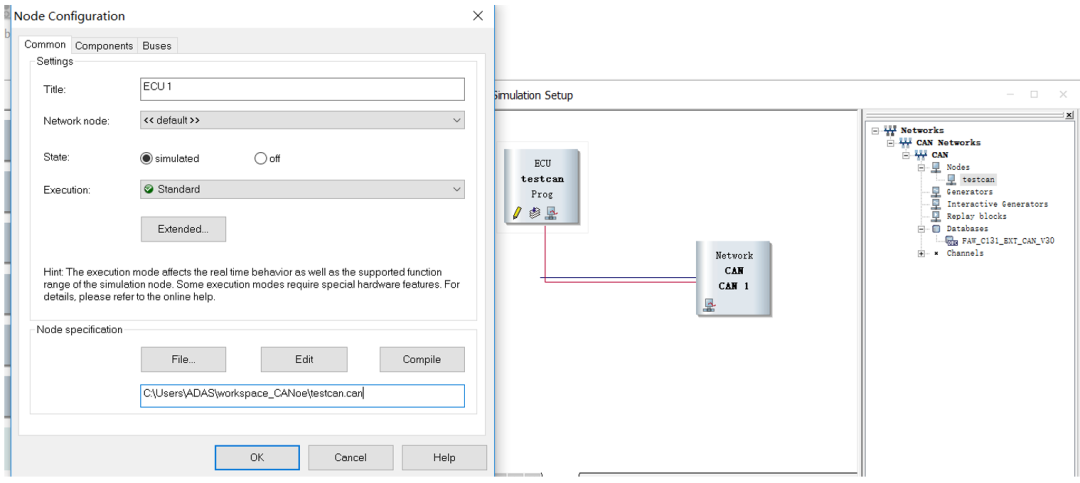
审核编辑:汤梓红
-
CANoe:网络和ECU开发、测试和分析的专业工具2011-10-09 0
-
Quartus工具使用指南(华为)2016-10-09 0
-
INSTRUMENTS调试工具的使用指南2019-10-08 0
-
Nbench性能测试工具2021-11-04 0
-
凌阳DMC工具的使用指南2009-09-19 1681
-
汽车CAN/LIN总线测试流程和测试工具解析2010-03-19 8115
-
AirSync Debugger使用指南_微信蓝牙协议调试工具2016-06-24 2369
-
CANOE教程之CANOE的使用手册免费下载2018-11-07 5893
-
AIR202Luat系列教程之下载调试工具LuaTools的使用指南资料免费下载2019-02-20 1040
-
华为Quartus工具使用指南电子版2021-06-04 756
-
如何快速上手CANoe总线设计与开发2022-07-25 1943
-
Rockchip RKDevInfoWriteTool工具及使用指南2022-09-21 867
-
CANOE以太网使用笔记2022-10-24 2593
-
AN1080_APM32_工具链使用指南2022-11-09 201
-
CANOE工具使用教程2023-07-18 2352
全部0条评论

快来发表一下你的评论吧 !

